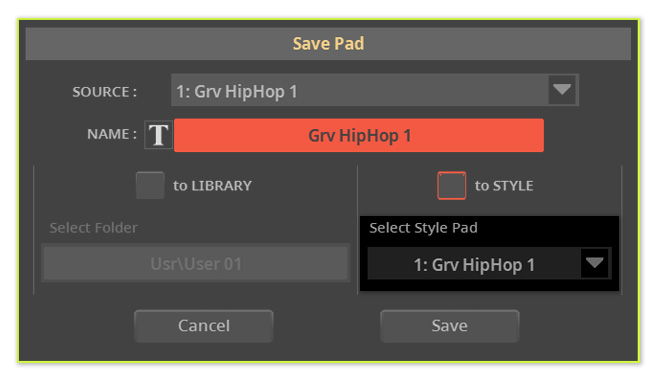パッドの保存
EQ、ボリューム、FXセンドに加えた変更をユーザー・パッドに保存できます。パッドは専用ライブラリ、またはユーザー・スタイルに保存できます。ファクトリー・パッドを上書きすることはできません。ファクトリー・パッドを編集して保存したい場合は、ユーザー・エリアにコピーまたは保存してください。
ユーザー・スタイルとして保存することで、現在のパッドの組み合わせも保存できます。
注意:別のパッドを選択すると、それまでのエディット内容は保存をしない限りすべて消去されてしまいます。
パッドをライブラリへ保存する
ライブラリーは、スタイルやソングブック・エントリーとは別に、パッドのタイプやカテゴリー別に保存(整理)出来る場所です。これらのパッドは、Home > メイン・ページから呼び出すことができます。
ディスプレイからSaveダイアログを開く
- ページ・メニュー ( )からSave Padコマンドを選択します。
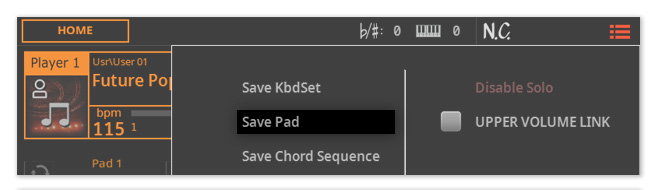
保存先を選択する
Save Padダイアログが表示されます。選択したスタイルがファクトリーの場合、パッド・ライブラリにのみ保存が許可されます。
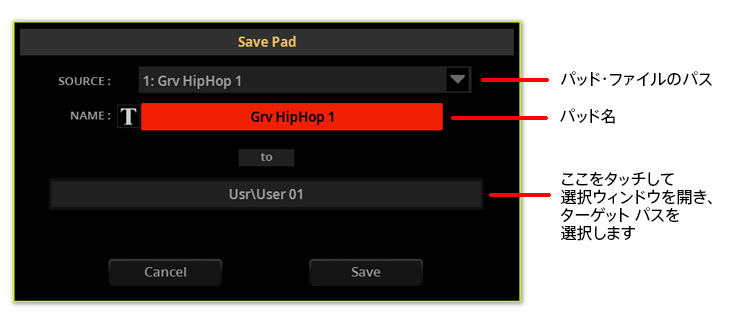
ユーザー・スタイルを選択した場合には、スタイルのパッドに保存するか、パッド・ライブラリに保存するかを選択します。
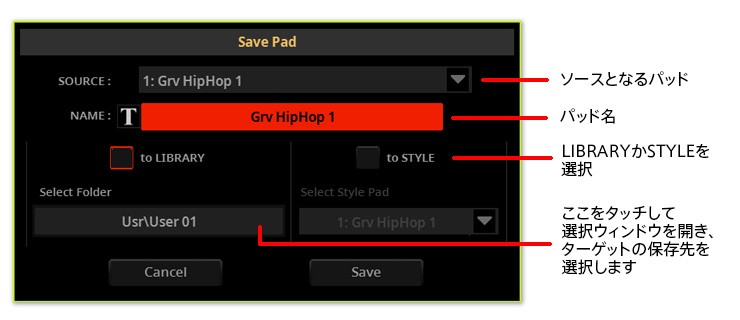
ユーザー・パッドの上書き
- 現在のユーザー・パッドに上書き保存するときは、Saveキーをタッチします。
パッドの改名
Save Padダイアログで、パッドの名前を変更できます。
- Text Edit( )キーをタッチしてバーチャル・キーボードを開き、名前を編集します。
- 名前の編集が完了したら、バーチャル・キーボードの下のOKキーをタッチして確定します。
別の場所に保存する
- 別のフォルダーに保存する場合は、Save PadウィンドウのTo(保存先)キーをタッチしてSave Toウィンドウを開きます。
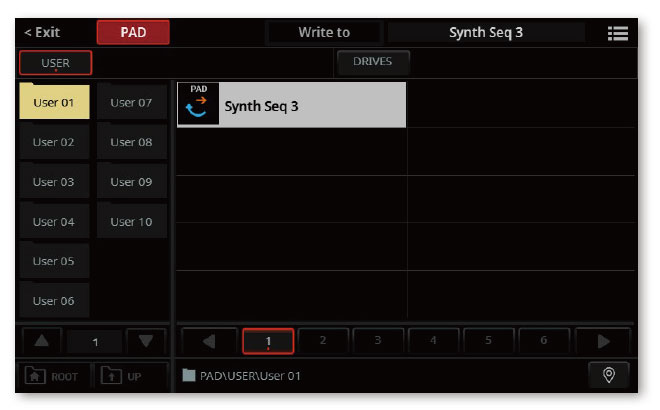
Tile ViewモードかList View モードかをページ・メニュー ( )のShow as Listオプションで切り替えられます。 - Tile Viewモードで、新しいパッドを保存するフォルダーにタッチします。
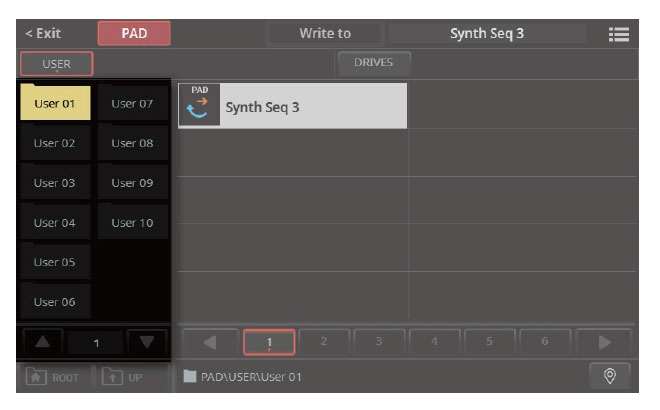
- 新しいファイルを保存する際は、フォルダー内のパッド(ウィンドウの右側に表示)にはタッチしません。逆に既存のエレメントを上書きしたい場合にはタッチします。
- EXITキーを押してSave Toウィンドウを閉じ、選択を確定します。
- Save Padダイアログ・ボックスに戻り、Saveキーをタッチして保存操作を確定します。
パッドをスタイルへ保存する
スタイルは4つのパッドを含むことができます。スタイルを選択すると、選択したスタイルに合った4つのパッドが自動的に選択されます。
サウンドの選択、ミキシング、その他の設定の変更をユーザー・スタイルに保存することができます。ファクトリー・スタイルは上書きできません。ファクトリー・スタイルを編集して保存する場合は、ユーザー・エリアにコピーしてください。
ディスプレイからSaveダイアログを開く
- ユーザー・スタイルを選択した状態で、ページ・メニュー ( )からSave Padコマンドを選択します。
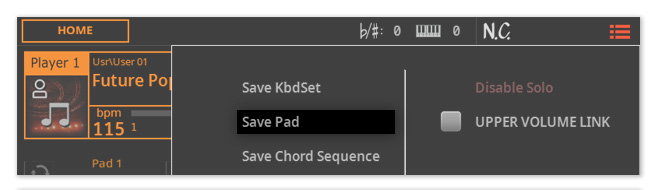
Saveパッドのダイアログが表示されます。
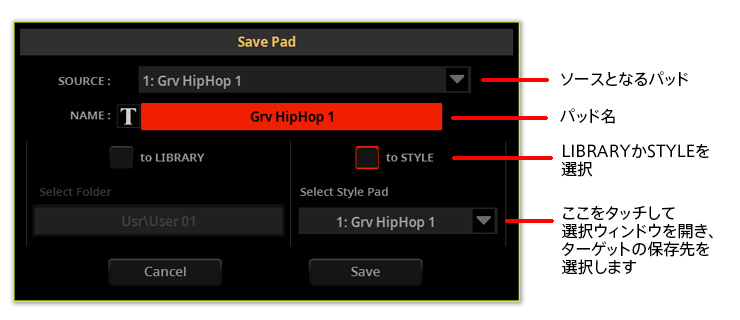
パッド名を変更する
パッドの保存ダイアログでは、パッドの名前を変更することができます。
- テキスト編集( )ボタンをタッチして、バーチャル・キーボードを開き、 名前を編集します。
- 名前の編集が終わったら、バーチャル・キーボードの下にある OK ボタンをタッチして確定します。
ライブラリかスタイルを選択する
パッドに加えた変更を、パッド・ライブラリに保存するか、現在のユーザー・スタイルに保存するかを選択することができます。
- to LIBRARY か to STYLE の ラジオ・ボタンでパッドの保存先を選択します。
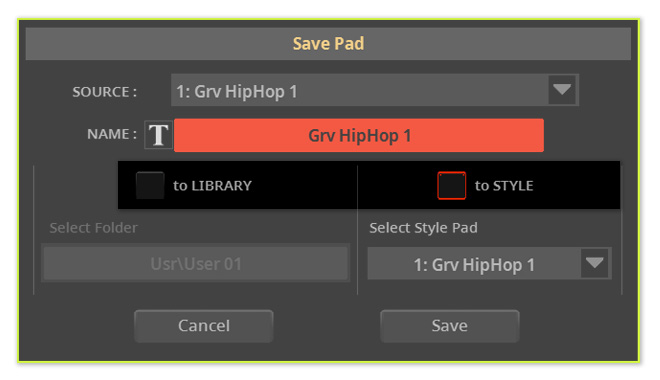
パッド #1 へ上書き保存する
- 現在のユーザー・スタイルに保存する場合は、パッド#1が既に選択されているので、Saveボタンをタッチするだけです。
パッドを別の場所に保存する
- 同じスタイル内の別の場所にパッドを保存する場合は、Select Style Pad パラメータの横にある矢印をタッチしてポップ・アップ・メニューを開き、現在のユーザー・スタイル内の別の場所を選択します。
- Saveボタンをタッチして保存操作を確定します。